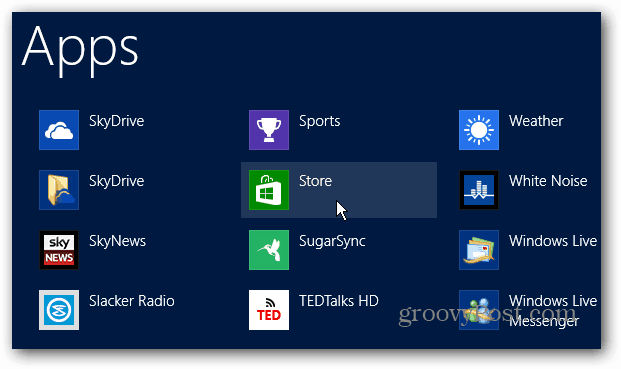Wenn Sie der Administrator eines Computers sind, auf dem Windows 8 Pro ausgeführt wird, und mehrere Benutzer haben, kann es vorkommen, dass Sie den App Store deaktivieren möchten.
Wenn Sie der Administrator eines Computers sind, auf dem Windows 8 Pro ausgeführt wird, und mehrere Benutzer haben, kann es vorkommen, dass Sie den App Store deaktivieren möchten. Diese Option verhindert, dass andere Benutzer auf den Store zugreifen und Apps kaufen oder herunterladen.
Deaktivieren Sie den Windows 8 App Store
Klicken Sie auf, um den Gruppenrichtlinien-Editor aufzurufen WinKey + R. um den Dialog Ausführen aufzurufen und Art:gpedit.msc und klicken Sie auf OK oder drücken Sie die Eingabetaste.
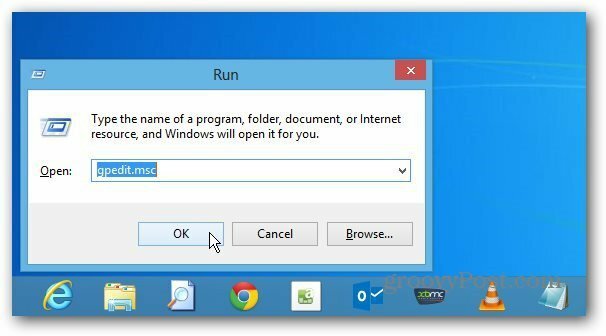
Navigieren Sie dann zu Lokal Computerrichtlinie >> Administrative Vorlagen >> Windows-Komponenten und wählen Sie Speichern. Doppelklicken Sie im rechten Bereich auf "Store-Anwendung deaktivieren".
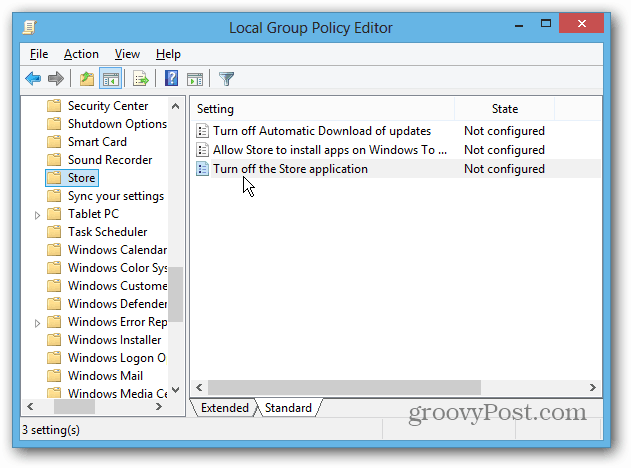
Ändern Sie es von Nicht konfiguriert in Aktiviert, klicken Sie auf OK und schließen Sie den Gruppenrichtlinien-Editor.
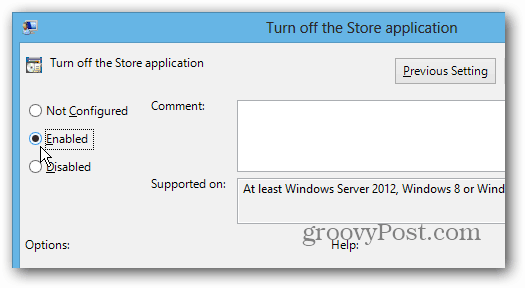
Das Store-Symbol wird weiterhin auf dem Startbildschirm angezeigt. Wenn Sie jedoch darauf klicken, wird der folgende Bildschirm angezeigt.
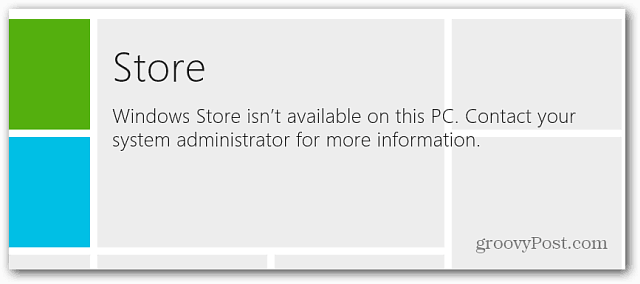
Wenn Sie die Store-Kachel ausblenden möchten, einfach Lösen Sie es vom Startbildschirm.
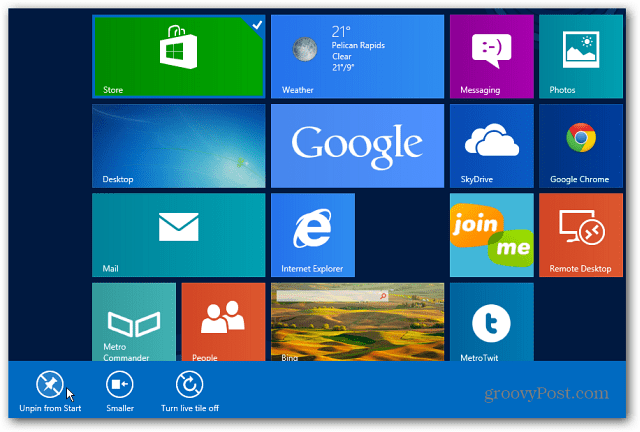
Wenn Sie den Store wieder aktivieren möchten, gehen Sie zu gpedit und wechseln Sie zu Nicht konfiguriert. Stecken Sie dann die Speichern Sie die Kachel auf dem Startbildschirm.